En esta guía, le diremos cómo cambiar el fondo de pantalla en una computadora portátil, en Windows, macOS o Linux. También vamos a sugerir algunas excelentes aplicaciones de fondos de pantalla dinámicos.
La gente generalmente ignora el fondo de pantalla de la computadora portátil. Sí, es cierto que tu fondo de pantalla no afecta el rendimiento del dispositivo. Sin embargo, ¿no es cierto que la ropa hace al hombre? Puede expresarse a través de sus fondos de pantalla sin usar palabras. El papel tapiz de una computadora portátil, como una habitación, se puede utilizar para reflejar el estado de ánimo de uno.
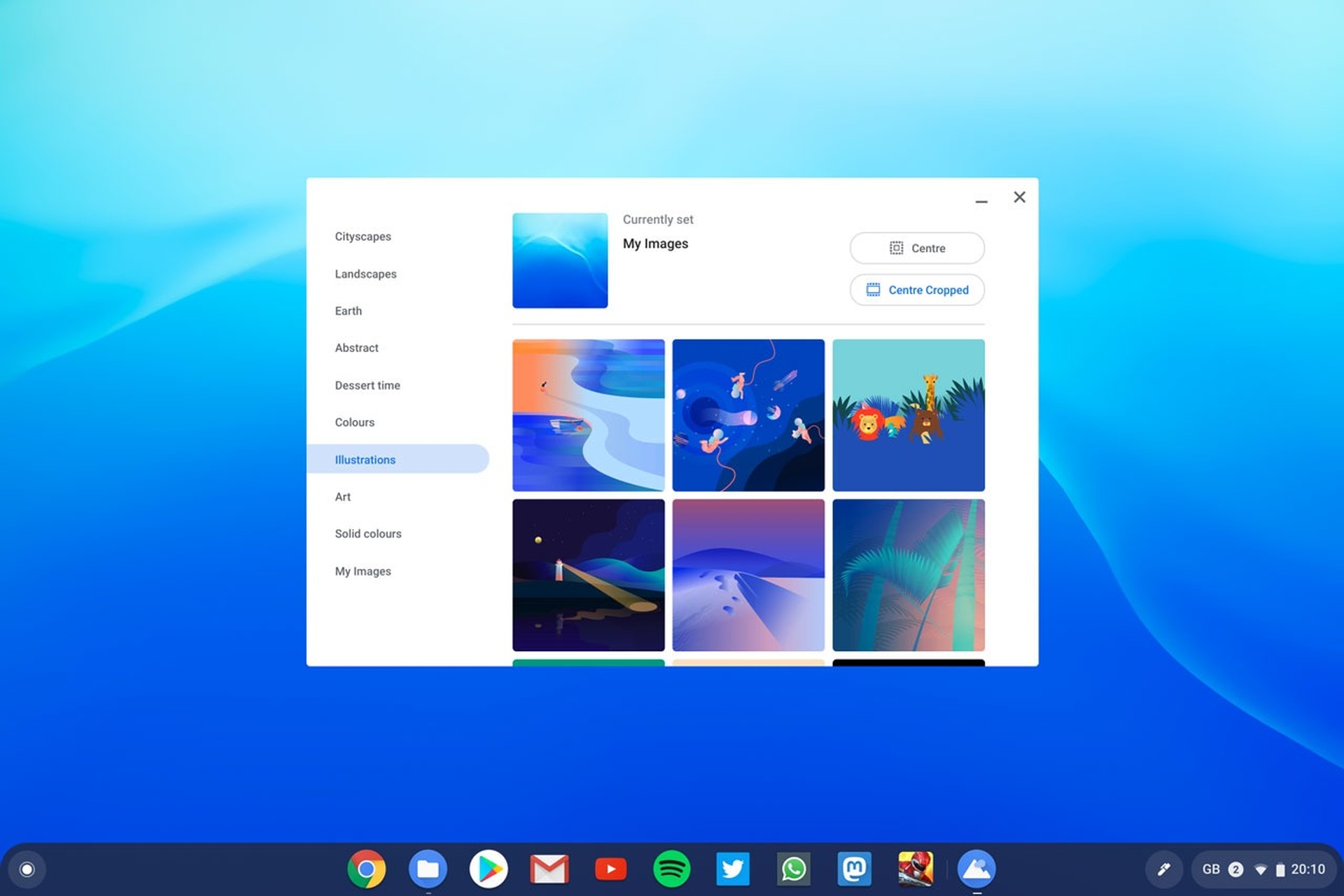
¿Cómo cambiar el fondo de pantalla en la computadora portátil?
Hoy, vamos a cubrir cómo cambiar el fondo de pantalla en la computadora portátil, para todos los diferentes sistemas operativos. Entonces, comencemos con Windows.
Cambiar el fondo de pantalla en Windows
Cambiar el fondo de escritorio de Windows es simple. Hay dos enfoques, uno para cuando la imagen está actualmente abierta y otro para cuando no lo está. Haga clic con el botón derecho o toque y mantenga presionada la imagen mientras está abierta y elija Establecer como > Establecer como fondo para establecerla como fondo de escritorio en versiones posteriores de Windows, o haga clic en Establecer como fondo de escritorio en versiones anteriores.
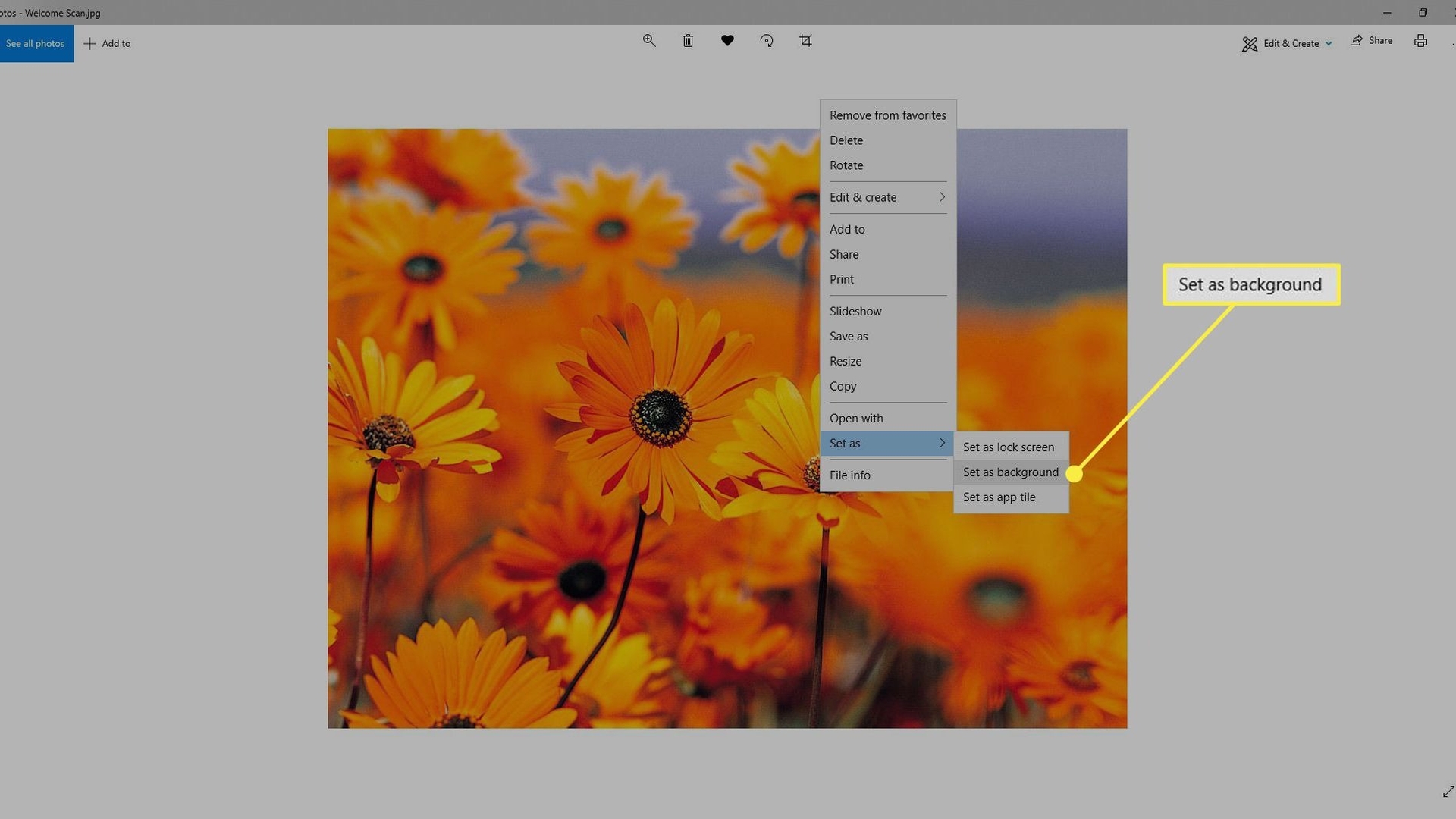
Alternativamente, seleccione Establecer como fondo de escritorio desde el menú contextual en el Explorador de archivos. También puede cambiar el fondo de pantalla del escritorio en Windows usando la opción Personalizar en el escritorio:
- Haga clic derecho en el escritorio y seleccione Personalizar en Windows 11/10 o acceda al subprograma de Personalización en el Panel de control en Windows 8/7/Vista.
- En el menú de la sección Fondo, elija una Imagen.
- Elija una imagen de Microsoft o seleccione Examinar imágenes para obtener una foto diferente de su disco duro.
- También puede optar por llenar la pantalla con la foto, colocarla en mosaico en muchas pantallas o distribuirla en varias pantallas.
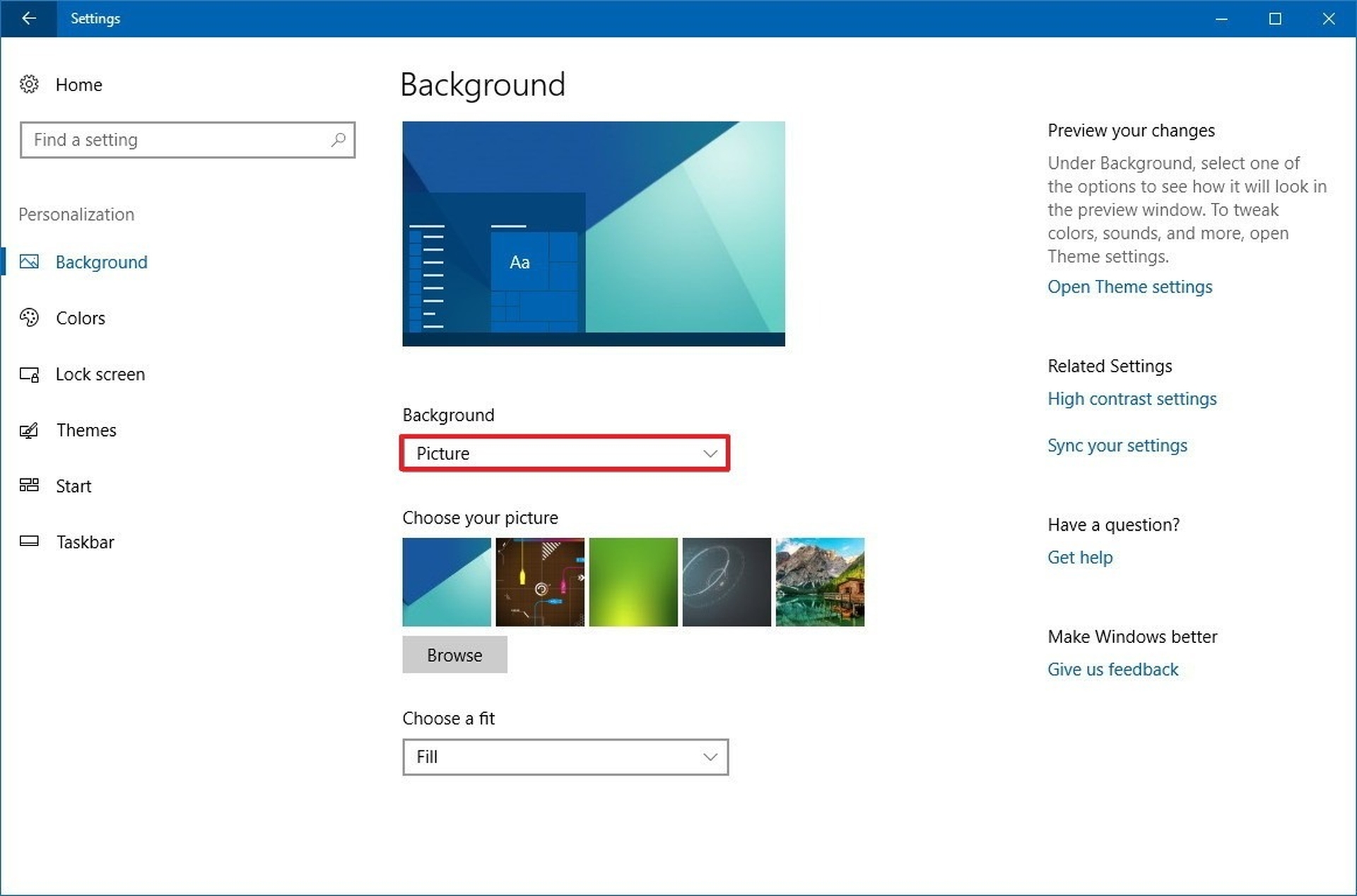
Cambiar el fondo de pantalla en macOS y Linux
Otros sistemas operativos, como macOS, también pueden modificar sus imágenes de escritorio. Siga la explicación para cambiar el fondo de pantalla en otros dispositivos. Elija Establecer imagen de escritorio en el menú contextual de su imagen. Utilice fotos descargadas de Internet o almacenadas en su computadora.

En una Mac, también puede hacer clic con el botón derecho en un espacio en blanco en el escritorio y seleccionar Cambiar fondo de escritorio. Si hace esto, elija nuevos fondos de pantalla y cíclelos regularmente. Si está utilizando un sistema operativo Linux, como Ubuntu, haga clic con el botón derecho en la foto guardada en su computadora y seleccione Establecer como fondo de pantalla en el menú. Otra opción es hacer clic con el botón derecho en el escritorio y seleccionar Cambiar fondo de escritorio en el menú.
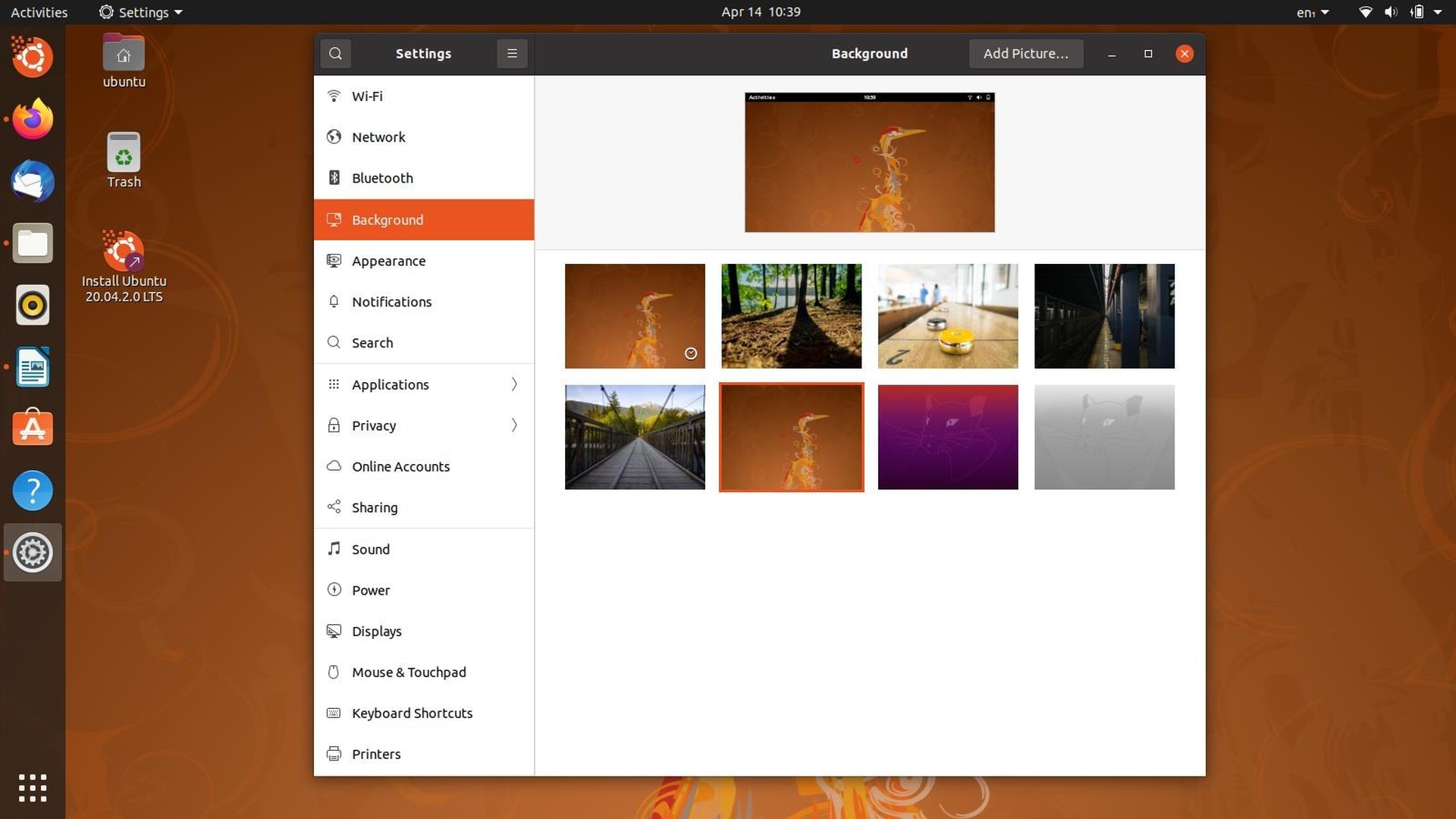
¿Cómo cambiar tu fondo de pantalla a un fondo de pantalla dinámico?
Un fondo de pantalla dinámico cambia y no permanece fijo en comparación con los fondos de pantalla normales. Anteriormente, solo podía usar una sola imagen como fondo de escritorio. El término “dinámico” indica que el fondo de pantalla cambia, en lugar de finalizar después de un período de tiempo determinado. Hoy, vamos a sugerir dos excelentes aplicaciones que harán que sus fondos de pantalla cobren vida.
WinDynamicDesktop
Un script llamado WinDynamicDesktop ha estado disponible en GitHub durante algún tiempo. Este software toma la popular función Dynamic Desktop de macOS Mojave y la transfiere a Windows. Puede importar sus propios temas o simplemente crear uno a partir de fotografías en su PC. También está disponible en la tienda de Windows.
Descarga la aplicación e instálala en tu PC. El programa intenta replicar la posición del sol para modificar el fondo de pantalla en consecuencia. Puede permitir que la aplicación acceda a su ubicación o escribir los detalles manualmente. Cabe señalar que si elige “Amanecer-atardecer” como una opción manual, deberá actualizarlo con el tiempo, ya que las horas de salida y puesta del sol no se mantienen constantes.
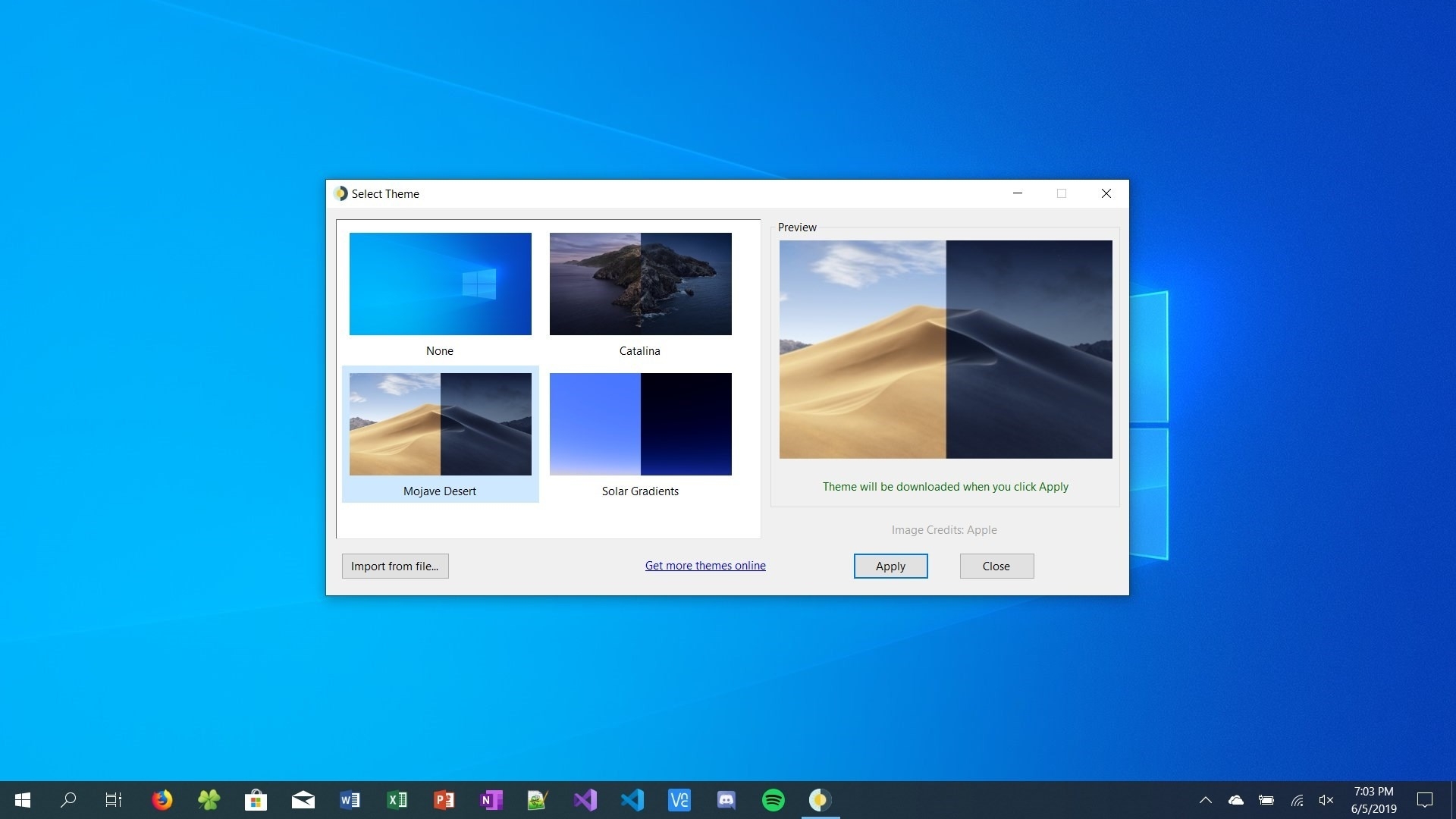
Seleccione el tema que desea usar y luego haga clic en “Aplicar”. El tema se descargará e instalará en su PC. Los temas son pequeños y en promedio son unos 20 MB. Para eliminar un tema. simplemente abra el programa y elija “Ninguno” de la lista de temas, luego presione “Aplicar”.
Motor de papel tapiz
Cuando se trata de fondos de pantalla dinámicos, es probable que Wallpaper Engine te sorprenda. La aplicación incluye más de 400 000 opciones de fondos de pantalla, así como una página de taller con un editor de fondos de pantalla incorporado. Wallpaper Engine se puede obtener por $3 a través de Steam. Solo cuesta unos pocos dólares y viene con varias opciones de personalización.

Para descubrir material nuevo relacionado con sus búsquedas anteriores, use la pestaña “descubrir”. Usando etiquetas, puede buscar un fondo de pantalla en particular en la pestaña “Taller”. Una vez que haya encontrado un fondo de pantalla en vivo que le guste, presione “Suscribirse” para guardarlo en su dispositivo. El fondo de pantalla se descargará y aplicará automáticamente.
Esperamos que haya disfrutado de nuestra guía sobre cómo cambiar el fondo de pantalla en la computadora portátil. Si lo hizo, también le gustaría ver cómo abrir el Símbolo del sistema en Windows 11, 10, 8, 7, Vista y XP, o cómo apagar/encender Microsoft Viva Insights.

